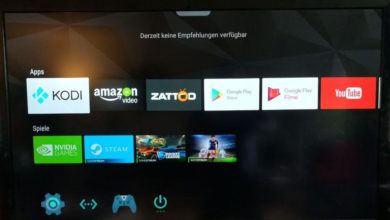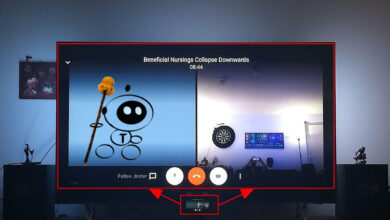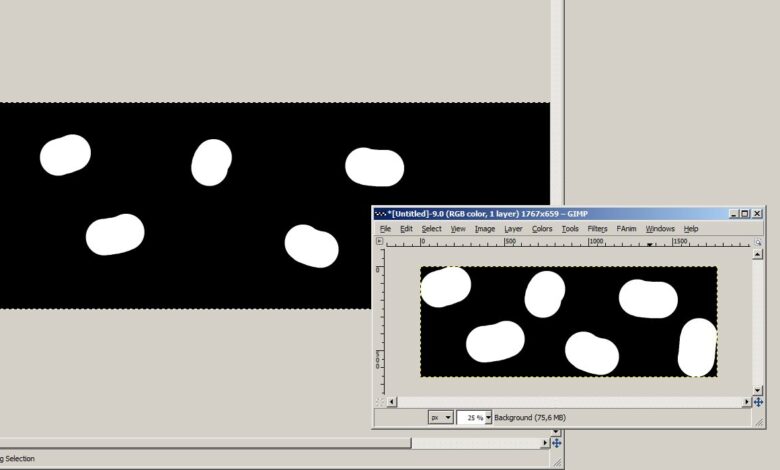
Bilder automatisch zuschneiden und Weißraum entfernen
Auf Bildern wie Screenshots finden sich recht häufig leere weiße Flächen, sei es außen herum oder auch mittendrin – das sieht doof aus und verschwendet Platz. Mit Gimp könnt Ihr natürlich völlig problemlos überschüssige Randbereiche mit einem Klick entfernen. Aber auch alle Zeilen und Spalten, die durchgehend einfarbig sind, lassen sich entfernen. So könnt Ihr Bilder auf die wesentlichen Inhalte zuschneiden.
Besseres Autocrop
Die beiden Funktionen in Gimp heißen Autocrop und Zealous Crop und sind im Menü „Images“ zu finden. Autocrop schneidet schlicht alle Bereiche mit unifarbenem Hintergrund aus, die links, rechts, oben und unten über das eigentliche Motiv hinausgehen. Zealous Crop schneidet zudem auch alle Zeilen und Spalten aus, die mitten im Bild sind, aber nur den unifarbenen Hintergrund zeigen. Autocrop verändert also nicht die eigentliche Bildzusammenstellung, Zealous Crop komponiert komplett neu – also Vorsicht! Am besten sieht man die Funktion natürlich im Bild:
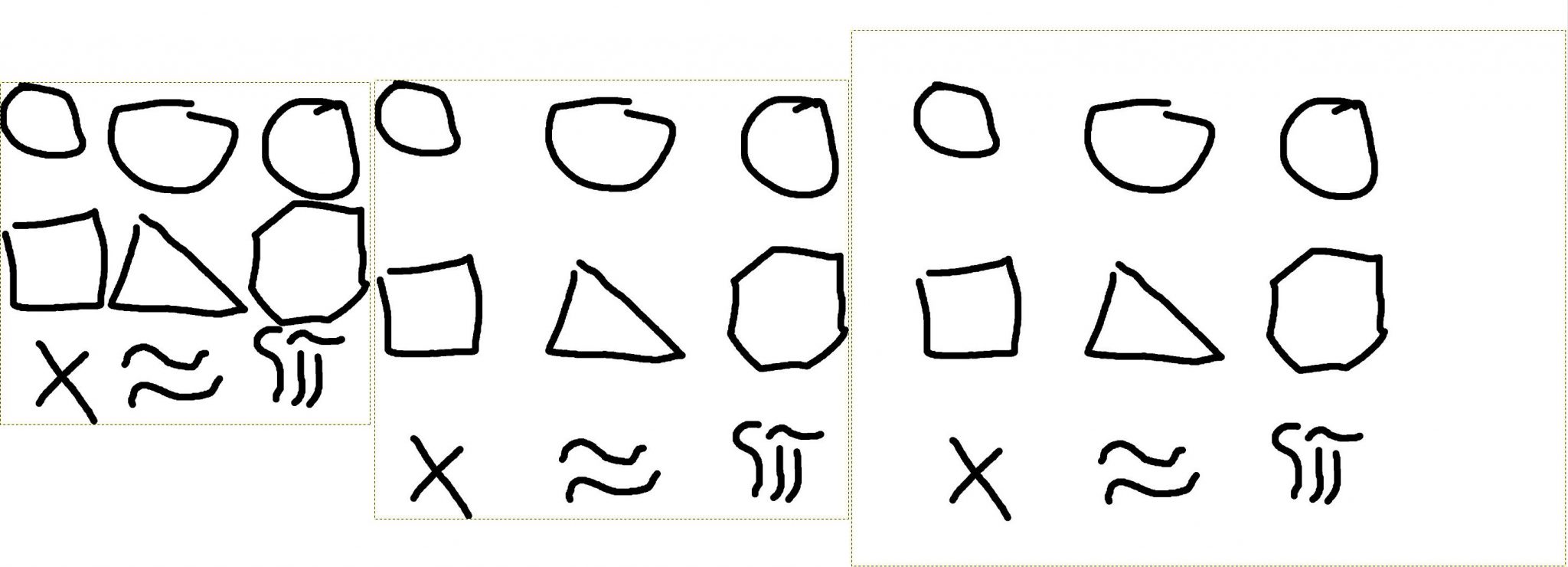
Mitte: Autocrop
Links: Zealous Crop
Beim rechten Original seht Ihr große leere Randbereiche, die per Autocrop verschwinden und das mittlere Bild ergeben – die Proportionen verändern sich nicht. Aus diesem Bild wird dann per Zealous Crop das linke Bild: Weniger leerer Raum, aber eben auch eine andere Komposition; eine, die sich auf das Wesentliche konzentriert. Das Zealous Crop ist vor allem für Grafiken und Screenshots interessant, beispielsweise, wenn irgendwelche Berichtssysteme im Unternehmen Diagramme erzeugen und viel Raum dazwischen lassen. Auch bei Website-Screenshots kann das nützlich sein:
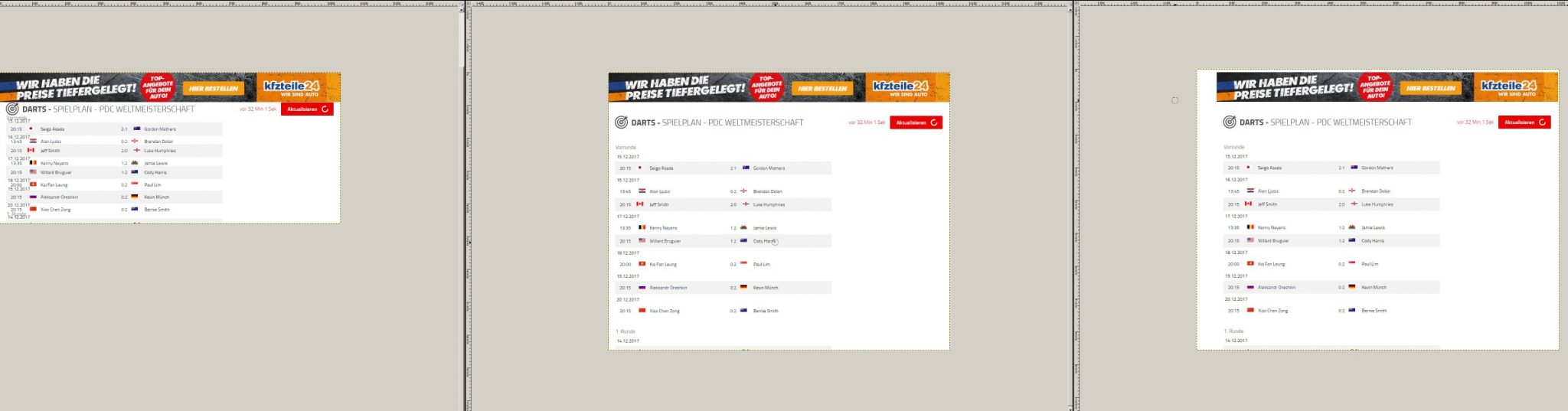
Mitte: Autocrop
Links: Zealous Crop
Natürlich ist die Zealous-Variante links sehr komprimiert und eine Website sollte nicht so aussehen – aber um ein paar Infos in einem Screenshot unterzubringen, ist es optimal.
Weitere Artikel zu Gimp findet Ihr hier.